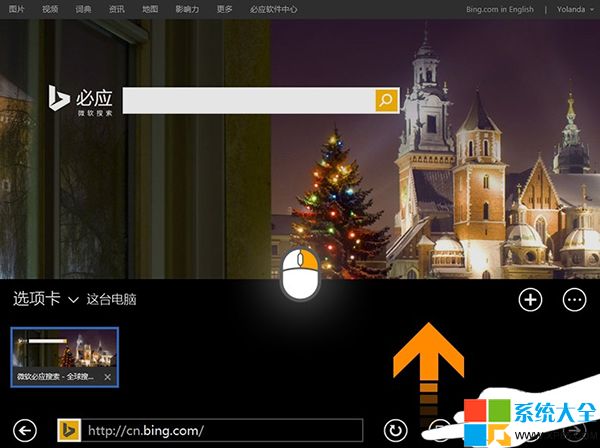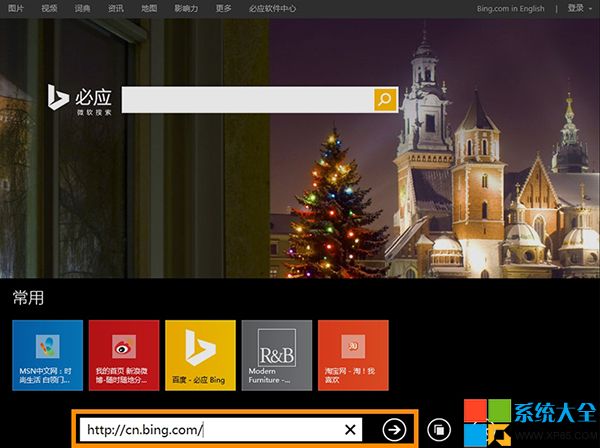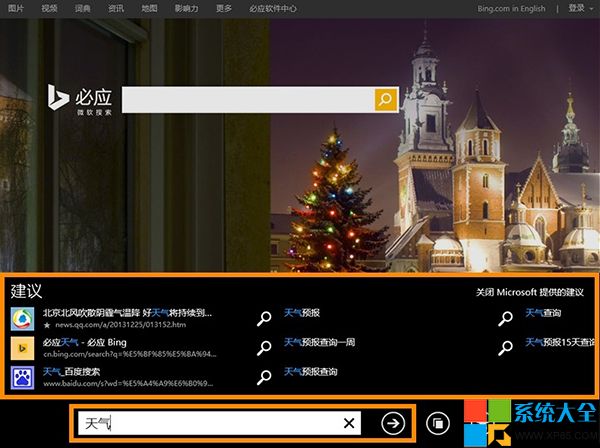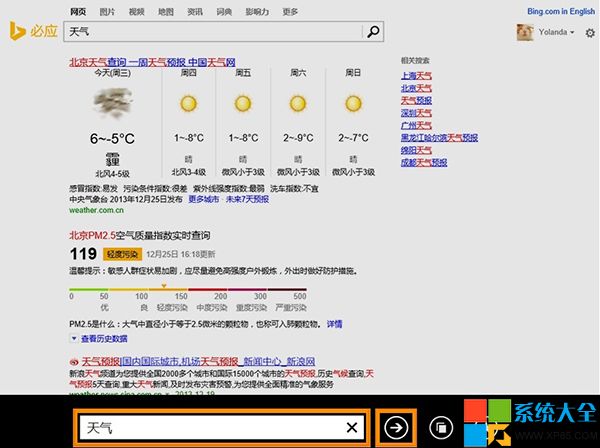對於浏覽器地址欄的認知還停留在輸入網址麼?那你就太OUT了!全新IE11浏覽器地址欄集輸入網址、獲取建議、搜索信息多種功能於一身,使用起來更方便更強大。下面系統之家小編就為大家介紹一下這個智能地址欄。
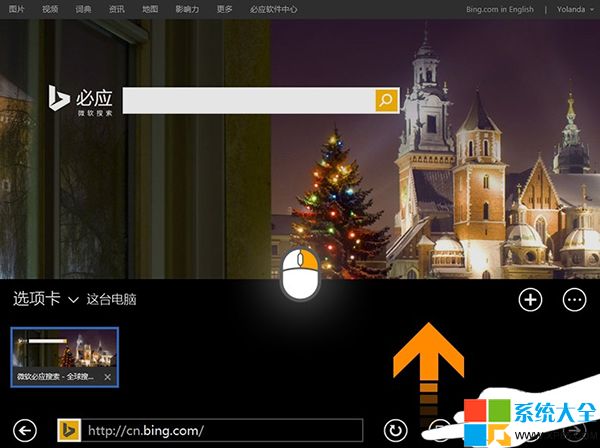
1.如何調出智能地址欄?
為了讓你更專注於網頁本身的精彩內容,忽略浏覽器的存在,IE11的地址欄在不用的時候便會隱藏起來,為你留出更多浏覽空間。當需要時,你可以在網頁空白處單擊鼠標右鍵或使用手指由屏幕底部向上輕掃,來調出地址欄。
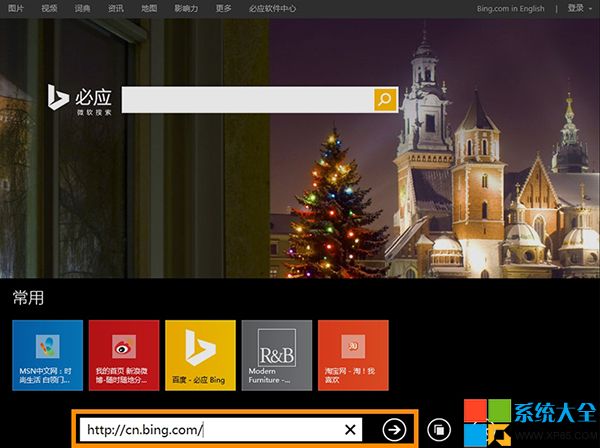
2.你可以使用智能地址欄做什麼?
上網沖浪:你可以在地址欄中輸入網址來訪問相應網站。也可以通過點擊地址欄上方“常用”網站中的網站圖標,一鍵訪問你經常使用的網站。
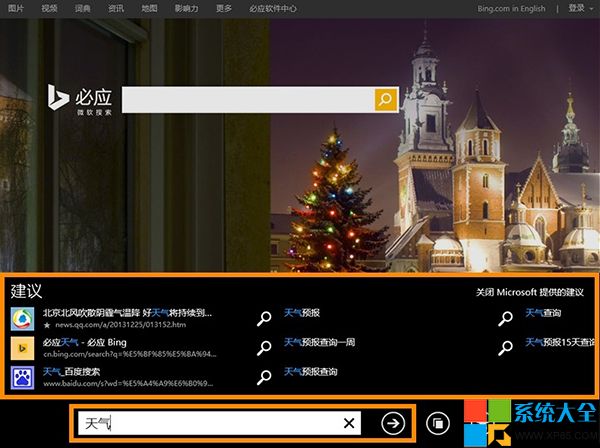
獲取建議:根據你在地址欄中輸入的內容或關鍵詞,IE11會從Bing搜索引擎的搜索結果、收藏夾中的網站和常用網站中為你提供豐富的建議,實現快速導航,讓你快速找到並進入你需要的網站。
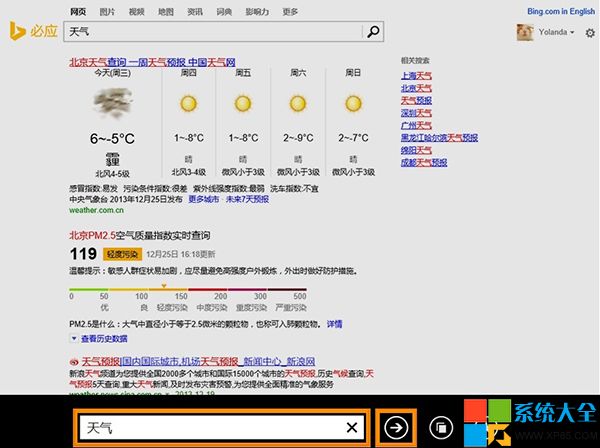
搜索信息:地址欄也可以是搜索欄,在地址欄輸入你想要搜索的關鍵詞並回車或是點擊“轉到”按鈕,便會使用IE11默認的必應搜索引擎進行搜索,不需要先打開必應網站就能搜索了。
現在,你是不是對IE11地址欄刮目相看了呢?趕快去試試吧!